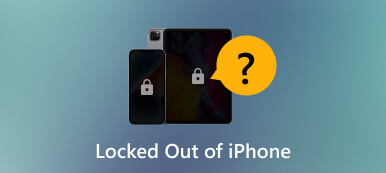5 najlepszych sposobów na ominięcie kodu blokady ekranu iPhone'a
Odblokowanie iPhone'a bez hasła może być trudnym i czasochłonnym zadaniem. Wymaga starannego rozważenia kilku punktów, aby upewnić się, że przypadkowo nie usuniesz ważnych danych ani nie uszkodzisz iPhone'a. W tym poście omówimy pięć skutecznych metod ominąć hasło iPhone'a.
 Zmień hasło Windows 10
Zmień hasło Windows 10 - Część 1. Pomiń hasło iPhone'a iPada za pomocą iPassGo
- Część 2. Pomiń hasło iPhone'a przez Find My
- Część 3. Obejście kodu blokady ekranu iPhone'a w trybie odzyskiwania
- Część 4. Pomiń kod dostępu na iPhonie lub iPadzie za pomocą iTunes
- Część 5. Pomiń hasło iPhone'a bez utraty danych
- Część 6. Często zadawane pytania dotyczące obejścia kodu iPhone'a
Część 1. Najlepszy sposób na ominięcie kodu dostępu do iPhone'a lub iPada za pomocą iPassGo
iPassGo to łatwe w użyciu narzędzie do omijania kodu dostępu i odblokowywania systemu iOS. Obsługuje wszystkie powszechnie używane modele iPhone'a i iPada oraz wersje iOS. Pozwala łatwo ominąć hasło blokady ekranu iPhone'a na komputerze Mac lub Windows. Jeśli zapomnisz hasła do iPhone'a i nie możesz go odblokować za pomocą twarzy lub odcisku palca, możesz skorzystać z poniższego przewodnika, aby ominąć hasło blokady ekranu iPhone'a bez iTunes. Oprócz 4-cyfrowych i 6-cyfrowych kodów dostępu może usunąć Face ID i Touch ID, aby odblokować urządzenie z systemem iOS.
Krok 1Niezależnie od tego, czy chcesz ominąć hasło do iPhone'a lub iPada, czy odblokować wyłączone urządzenie z systemem iOS, najpierw pobierz ten zalecany iPassGo na swój komputer. Otwórz go i wybierz Wyczyść hasło funkcjonować. Jak widać, pozwala również usunąć hasło Apple ID, ominąć blokadę aktywacji iCloud i wyeliminować ograniczenia czasu ekranu. Krok 2Kliknij Początek i podłącz do niego iPhone'a. Po pomyślnym połączeniu iPassGo wyświetli podstawowe informacje o urządzeniu z systemem iOS. Sprawdź i potwierdź informacje oraz pobierz pakiet oprogramowania układowego, aby ominąć hasło blokady ekranu iPhone'a.
Krok 2Kliknij Początek i podłącz do niego iPhone'a. Po pomyślnym połączeniu iPassGo wyświetli podstawowe informacje o urządzeniu z systemem iOS. Sprawdź i potwierdź informacje oraz pobierz pakiet oprogramowania układowego, aby ominąć hasło blokady ekranu iPhone'a.  Krok 3Po pobraniu kliknij Odblokować przycisk i wejdź 0000 aby wymazać zapomniane hasło iPhone'a i Touch ID lub Face ID. Ta operacja usunie blokadę ekranu i pozwoli ci uzyskać dostęp do iPhone'a bez hasła.
Krok 3Po pobraniu kliknij Odblokować przycisk i wejdź 0000 aby wymazać zapomniane hasło iPhone'a i Touch ID lub Face ID. Ta operacja usunie blokadę ekranu i pozwoli ci uzyskać dostęp do iPhone'a bez hasła. 
Część 2. Jak ominąć hasło iPhone'a przez Find My
Znajdź mój iPhone to podstawowa funkcja Apple, która pomaga użytkownikom iOS w dokładnym zlokalizowaniu zgubionych lub skradzionych urządzeń. Ale czy wiesz, że możesz go również użyć do odblokowania iPhone'a? Wykonaj poniższe czynności, aby ominąć hasło iPhone'a za pomocą Znajdź iPhone'a.
Krok 1Możesz uzyskać dostęp do funkcji Znajdź iPhone'a z witryny iCloud. Otwórz przeglądarkę internetową, wyszukaj usługę iCloud i poruszaj się po jej oficjalnej stronie internetowej. Po wejściu na stronę zaloguj się za pomocą swojego Apple ID i hasła. Krok 2Po zalogowaniu się na konto Apple kliknij Znajdź iPhone'a opcja kontynuacji. Kliknij Wszystkie urządzenia w środkowej części górnego ekranu, aby wyświetlić listę wszystkich urządzeń Apple. Wybierz iPhone'a, na którym chcesz ominąć jego hasło do ekranu blokady. Krok 3Kliknij Wymaż iPhone'a opcja do przywróć ustawienia fabryczne iPhone'a. Postępuj zgodnie z instrukcjami wyświetlanymi na ekranie, aby potwierdzić swoją decyzję.
Ta operacja spowoduje usunięcie wszystkich danych z iPhone'a, w tym hasła do ekranu blokady. Jednak ta metoda powinna być ostatecznością, ponieważ utracisz wszystkie dane iOS, jeśli nie wykonałeś kopii zapasowej iPhone'a za pomocą iCloud lub iTunes.
Część 3. Jak ominąć hasło blokady ekranu iPhone'a w trybie odzyskiwania
Gdy Twój iPhone jest zablokowany lub wyłączony, możesz przełączyć go w tryb odzyskiwania, aby ominąć hasło ekranu blokady. Upewnij się, że kiedykolwiek zsynchronizowałeś swoje urządzenie z systemem iOS przez iCloud lub iTunes, a następnie użyj poniższej metody, aby ominąć hasło iPhone'a w trybie odzyskiwania.
Krok 1Podłącz iPhone'a do komputera i uruchom iTunes. Jeśli iTunes wyświetli monit o pobranie najnowszej wersji, kliknij Pobierać przycisk, aby go zaktualizować. Krok 2wciśnij Moc przycisk lub Moc + Głośność jednocześnie, aby wyłączyć iPhone'a. Gdy telefon jest wyłączony, zwolnij przycisk (przyciski), jednocześnie przytrzymując Zasilanie/Dom przycisk. Możesz zwolnić przycisk, gdy zobaczysz ekran trybu odzyskiwania na swoim iPhonie. Krok 3iTunes powinien wykryć iPhone'a w trybie odzyskiwania i wyświetlić komunikat informujący, że iPhone musi zostać zaktualizowany lub przywrócony. Kliknij Przywrócić przycisk. Jeśli nie używasz najnowszej wersji iTunes, iTunes wyświetli monit o aktualizację, a następnie rozpocznie przywracanie.
Część 4. Jak ominąć hasło blokady ekranu na iPhonie lub iPadzie za pomocą iTunes
Jeśli kiedykolwiek zsynchronizowałeś iPhone'a z komputerem z iTunes i pamięta on twoje hasło, możesz użyć iTunes, aby łatwo ominąć hasło blokady ekranu iPhone'a. Funkcja Znajdź mój musi być wyłączona przed pominięciem hasła iPhone'a za pomocą iTunes.
Krok 1Uruchom iTunes na komputerze i podłącz do niego iPhone'a. Gdy iTunes rozpozna urządzenie z systemem iOS, kliknij przycisk iPhone'a przycisk, aby wejść do Streszczenie. Tutaj możesz sprawdzić różne powiązane informacje o iPhonie. Dostępne są również opcje tworzenia kopii zapasowych, aktualizacji lub przywracania iPhone'a. Krok 2Kliknij Przywróć iPhone'a i postępuj zgodnie z instrukcjami, aby przywrócić. Jeśli iTunes wyświetli monit, że nie możesz przywrócić iPhone'a, ponieważ jest on zablokowany hasłem lub plikiem Znajdź mój funkcja jest włączona, powinieneś użyć powyższej metody, aby wprowadzić iPhone'a w tryb odzyskiwania.
Krok 2Kliknij Przywróć iPhone'a i postępuj zgodnie z instrukcjami, aby przywrócić. Jeśli iTunes wyświetli monit, że nie możesz przywrócić iPhone'a, ponieważ jest on zablokowany hasłem lub plikiem Znajdź mój funkcja jest włączona, powinieneś użyć powyższej metody, aby wprowadzić iPhone'a w tryb odzyskiwania. 
Część 5. Jak ominąć hasło iPhone'a bez utraty danych
Siri to podstępny sposób na ominięcie hasła iPhone'a i odblokowanie go. Jednak ta metoda może nie działać w nowych wersjach iOS. Możesz używać Siri tylko do otwierania iPhone'a z systemem iOS 8.0 do iOS 10.1 bez hasła. Działa tylko wtedy, gdy włączyłeś Siri na ekranie blokady.
Krok 1Włącz Siri, naciskając i przytrzymując Dom przycisk. Zapytaj Siri, która jest godzina. Krok 2Gdy Siri wyświetli czas, kliknij w zegar, a następnie stuknij w przyciski + i -, aby zmienić czas na iPhonie na czas z przeszłości. Krok 3Teraz powinieneś zobaczyć Przesuń, aby odblokować na ekranie iPhone'a. Przesuń w prawo, aby odblokować iPhone'a bez kodu dostępu. Ta metoda pozwala ominąć hasło iPhone'a bez resetowania go.Część 6. Często zadawane pytania dotyczące obejścia kodu iPhone'a
Jak mogę wyłączyć hasło blokady ekranu na moim iPhonie?
Przejdź do Ustawień na iPhonie i stuknij Face ID i kod dostępu lub Touch ID i kod dostępu. Wprowadź aktualne hasło do ekranu blokady, aby przejść dalej. Następnie przewiń w dół, aby znaleźć opcję Wyłącz kod dostępu. Stuknij go i wprowadź ponownie hasło, aby to potwierdzić.
Ile razy możesz wprowadzić błędne hasło na iPhonie?
Twój iPhone zostanie zablokowany po sześciokrotnym wprowadzeniu błędnego hasła. Otrzymasz wiadomość, że iPhone jest wyłączony.
Jak przełączyć iPada w tryb odzyskiwania?
Podłącz iPada do komputera i naciśnij i przytrzymaj jego przycisk Home lub Power. Gdy zobaczysz ekran trybu odzyskiwania na iPadzie, zwolnij przycisk.
Wniosek
Ten post zawiera pięć pomocnych metod ominąć hasło iPhone'a. Użycie dowolnej z powyższych metod może potencjalnie usunąć wszystkie dane iOS na iPhonie. Dlatego przed próbą wykonania któregokolwiek z nich wykonaj kopię zapasową cennych danych.